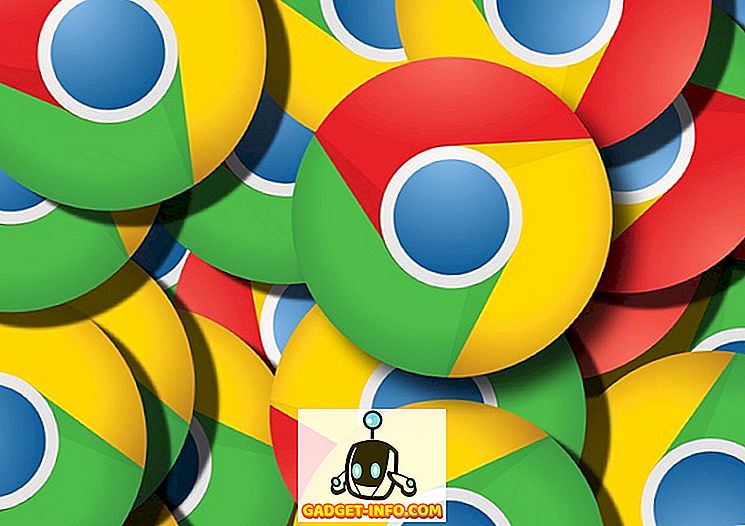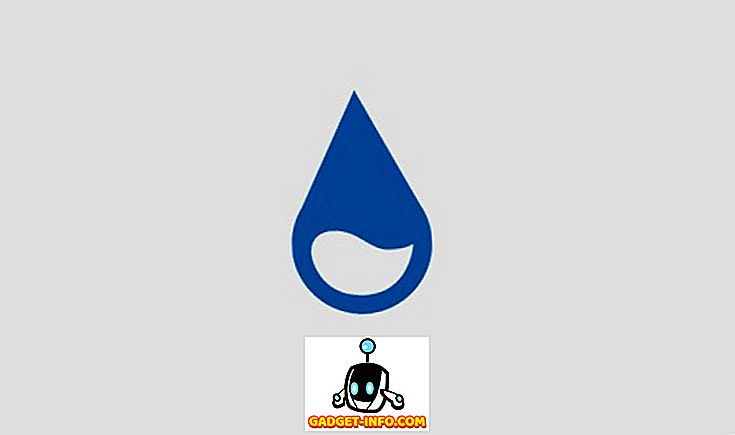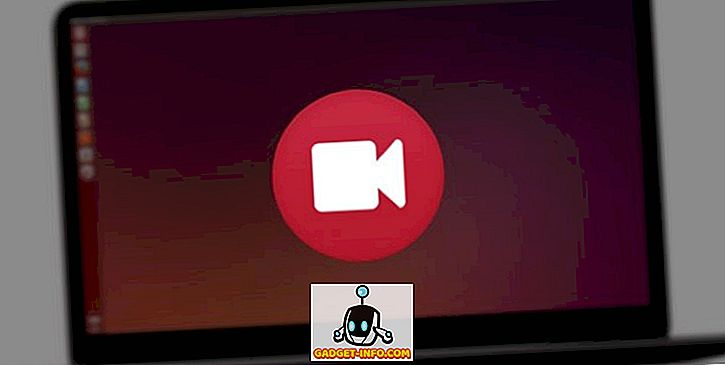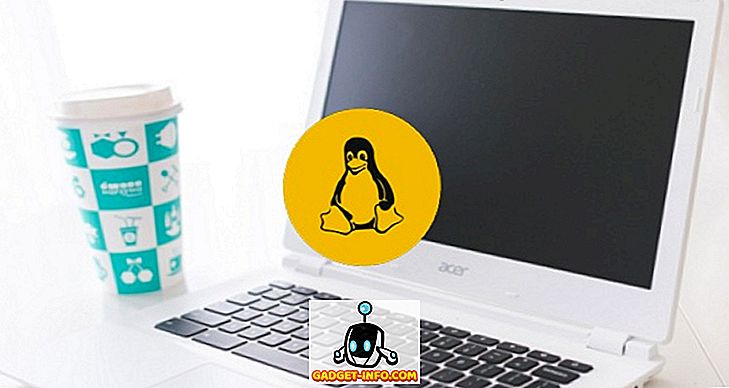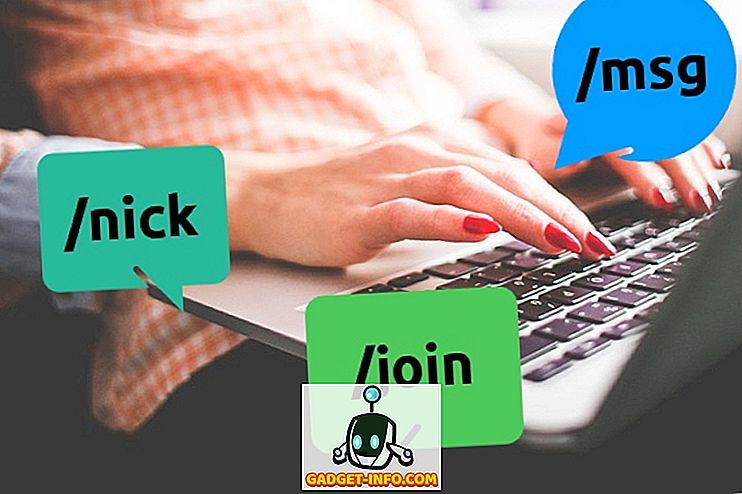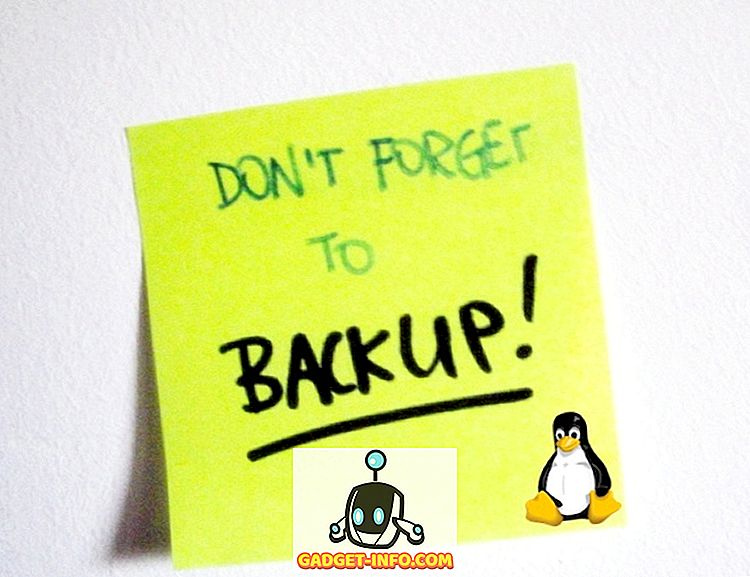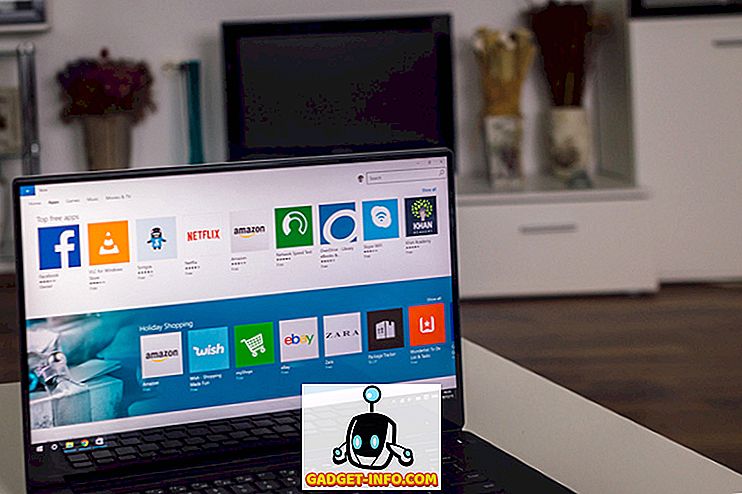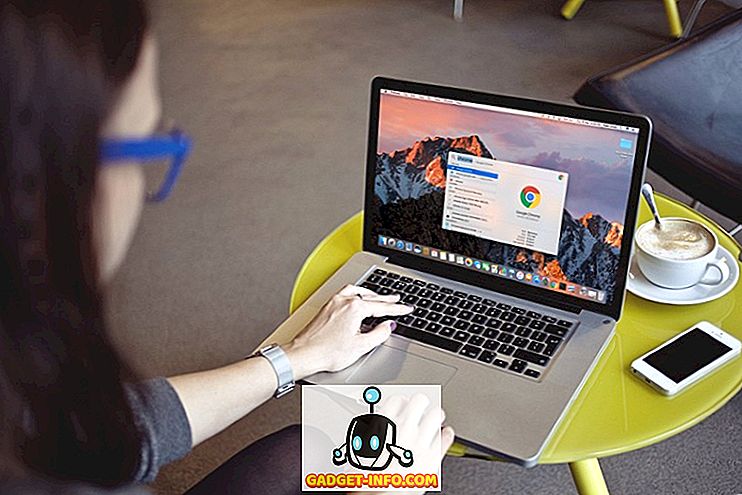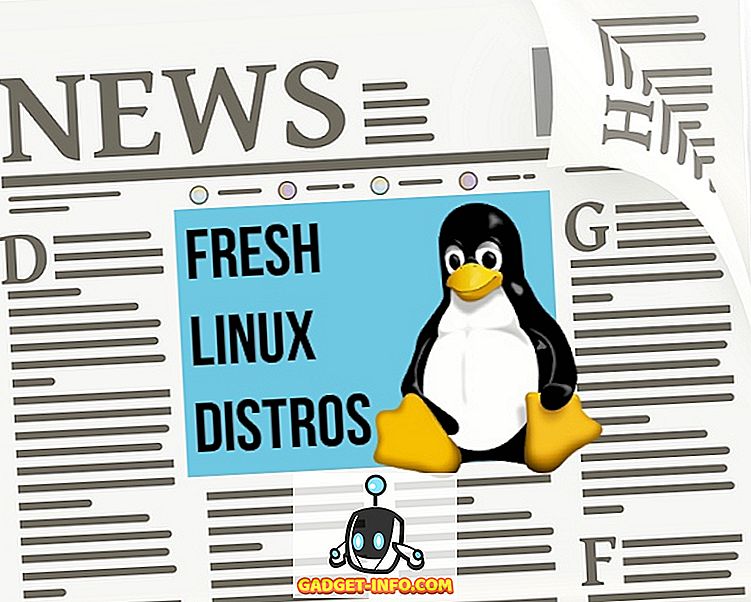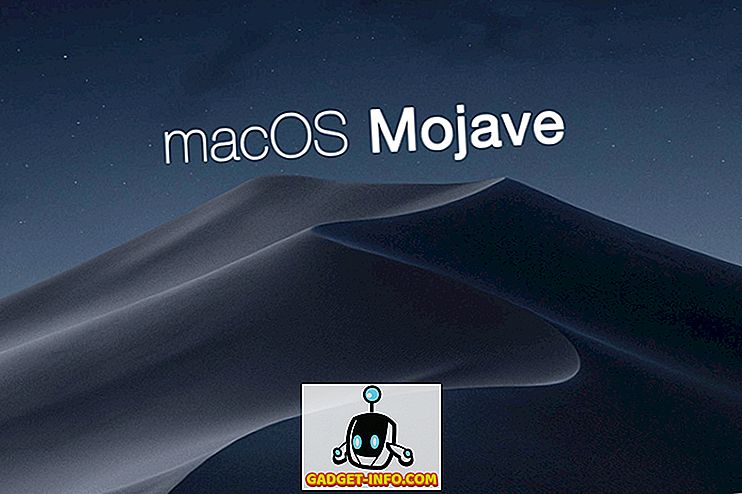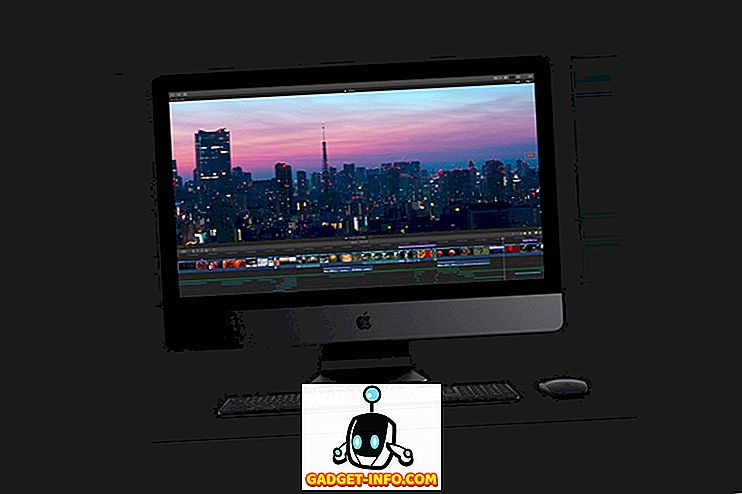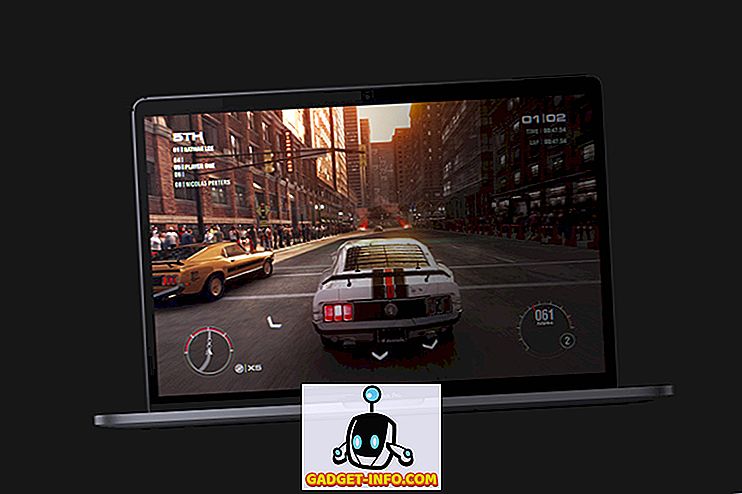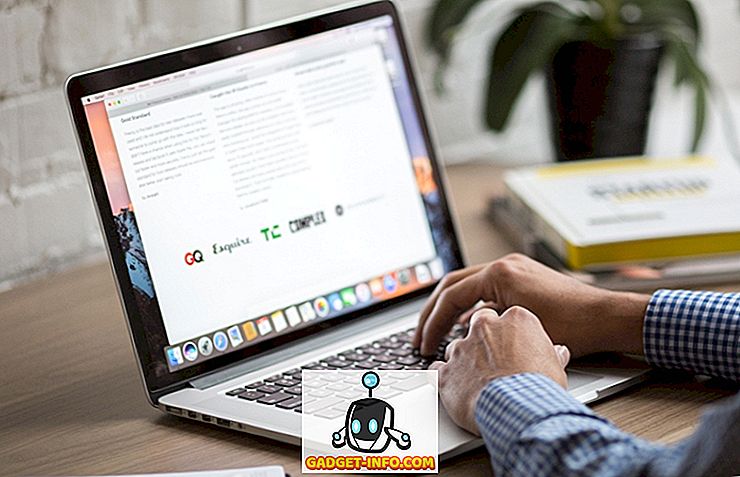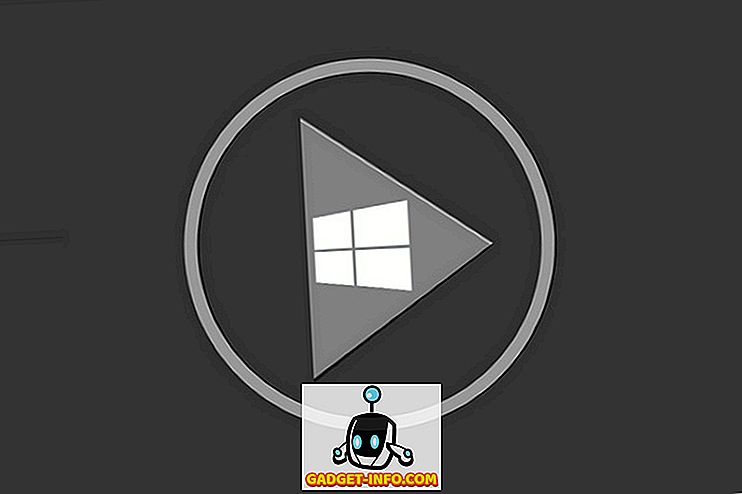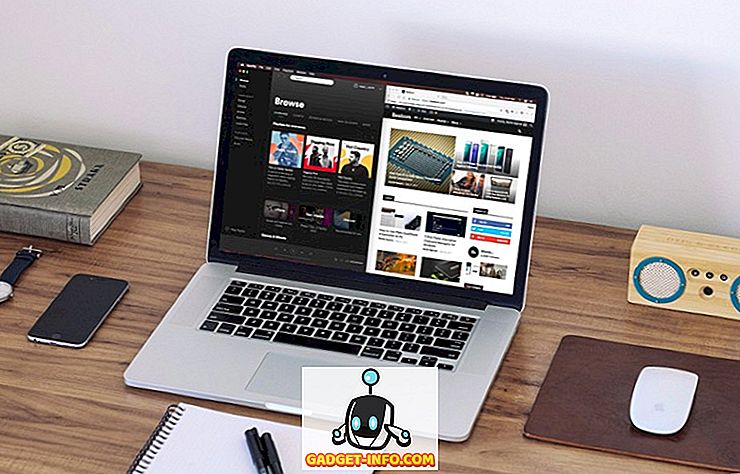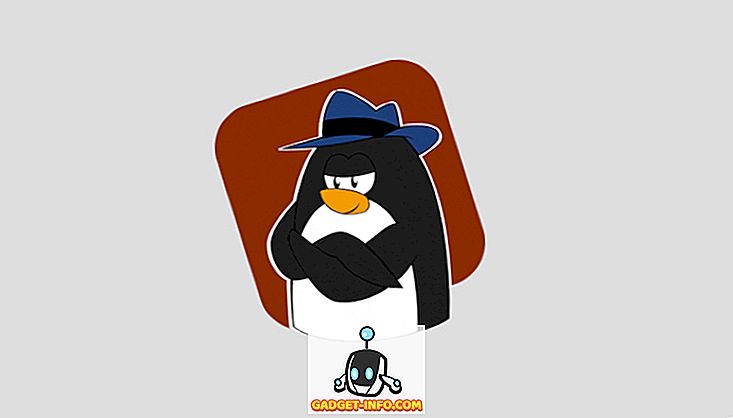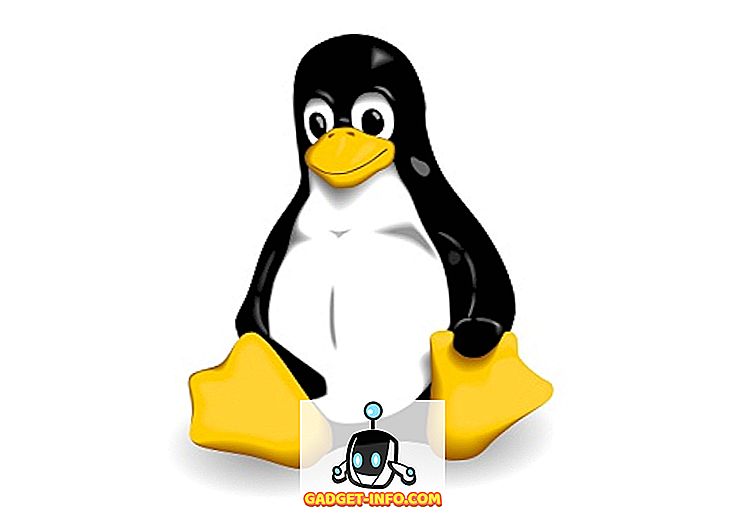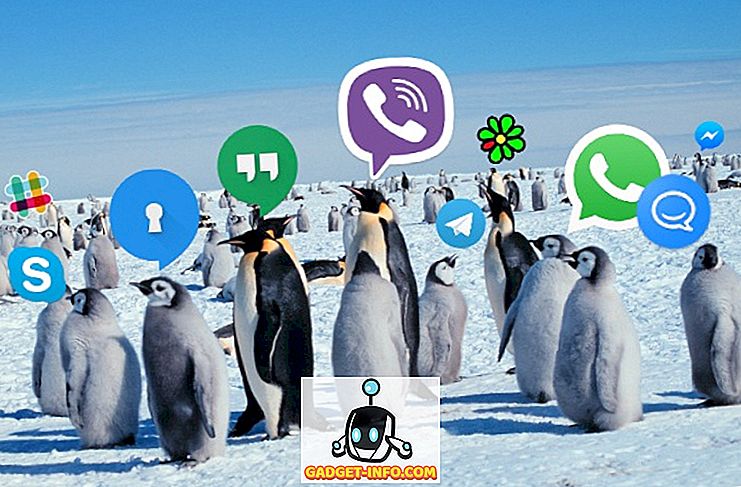बेहतर बैटरी की निगरानी के लिए विंडोज 10 में बैटरी रिपोर्ट कैसे प्राप्त करें
यदि आपने विंडोज पीसी का उपयोग किया है, तो आपको पता होगा कि प्लेटफॉर्म जरूरी नहीं कि डिवाइस की बैटरी या उसके प्रदर्शन के बारे में बहुत सारी जानकारी साझा करे। यह एक शर्म की बात है, ऐसे समय पर विचार करना चाहिए जब आप जानना चाहते हैं कि आपके डिवाइस की बैटरी कितनी अच्छी तरह से कर रही है। हो सकता है कि आपने अभी एक चमकदार नया विंडोज लैपटॉप खरीदा हो और आप यह जानना चाहते हों कि बैटरी कितनी अच्छी है। ज़रूर, विंडोज आपको सिस्टम ट्रे में शेष अनुमानित समय दिखाता है लेकिन यह इसके बारे में है। शुक्र है, डिवाइस की बैटरी पर विवरण प्राप्त करने के लिए विंडोज 10 में एक तरीका है। यहां विंडोज 10 में एक विस्तृत बैटरी र